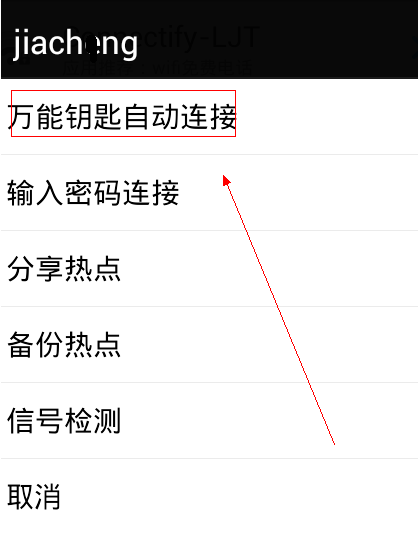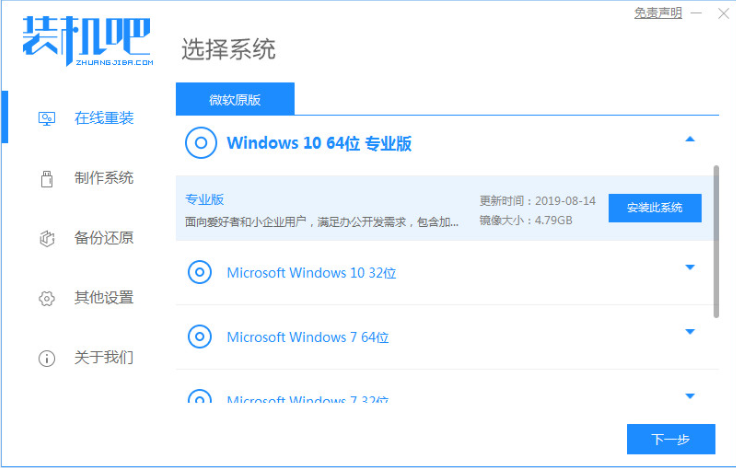重装系统数据恢复如何操作
现在有很多小伙伴在重装系统的时候忘记备份自己系统盘的重要数据,导致重装系统数据丢失了我们该怎么办,不知道重装系统数据恢复怎么操作,下面小编就教下大家重装系统数据恢复操作方法。
工具/原料:
系统版本:win7系统
品牌型号:联想小新Pro 16 2021
软件版本:超牛数据恢复v3.3.21+DiskGenius
WEEX交易所已上线平台币 WEEX Token (WXT)。WXT 作为 WEEX 交易所生态系统的基石,主要用于激励 WEEX 交易平台社区的合作伙伴、贡献者、先驱和活跃成员。
新用户注册 WEEX 账户、参与交易挖矿及平台其他活动,均可免费获得 WXT 空投奖励。
方法/步骤:
方法一:借助超牛数据恢复工具找回数据
1.重装系统数据恢复怎么操作呢?首先去浏览器搜索“超牛数据恢复”并找到下载地址以进行下载以及安装的操作。
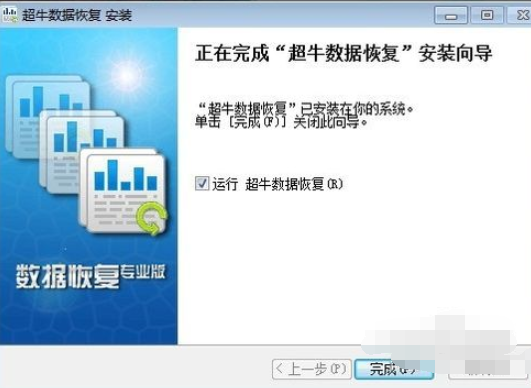
2.此时软件运行之后出现如以下的界面。

3.鼠标右键点击这个分区当中丢失的数据的驱动器号,鼠标点击扫描这个选项。
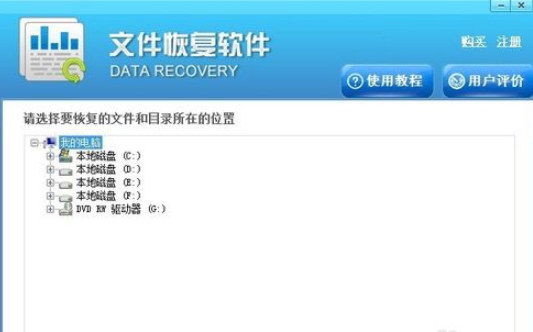
4.文件扫描的过程中,大家耐心等待即可。

5.找到我们所需文件之后,点击以选中文件,点击鼠标左键以还原所选文件即可成功找回重装系统数据恢复。
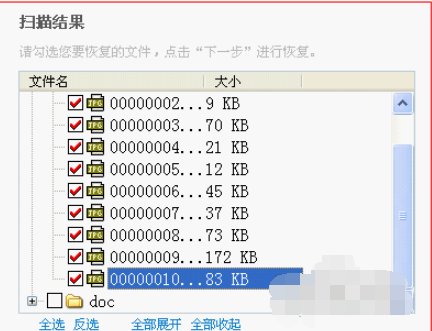
方法二:打开DiskGenius恢复数据
1、点击打开DiskGenius,选中丢失数据的分区,接着点击”恢复文件”按钮。
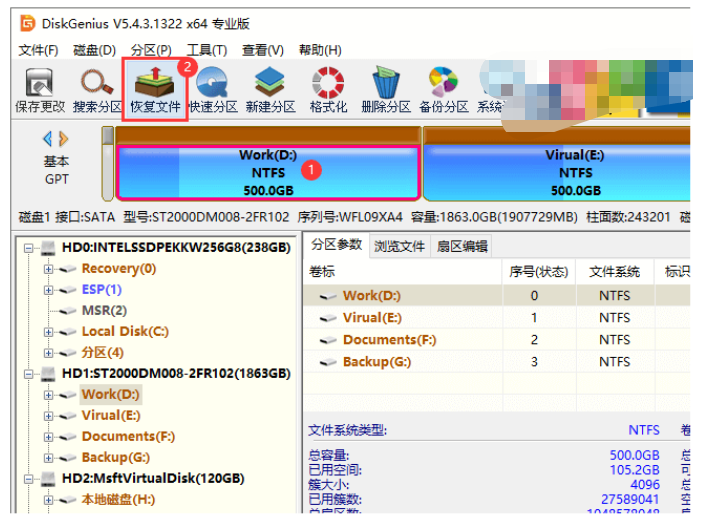
2、接着勾选所有的恢复选项,点击”开始”按钮,工具将会开始搜索丢失的数据。
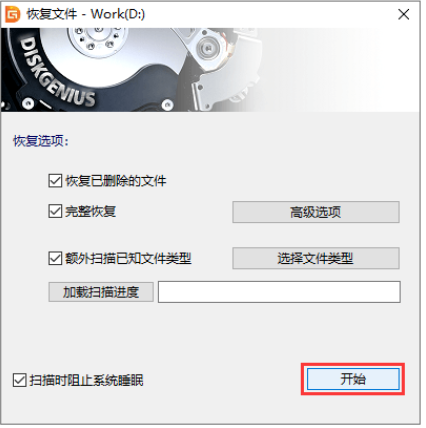
3、在开始扫描之前,鼠标点击”选择文件类型”,为深度扫描指定文件类型。
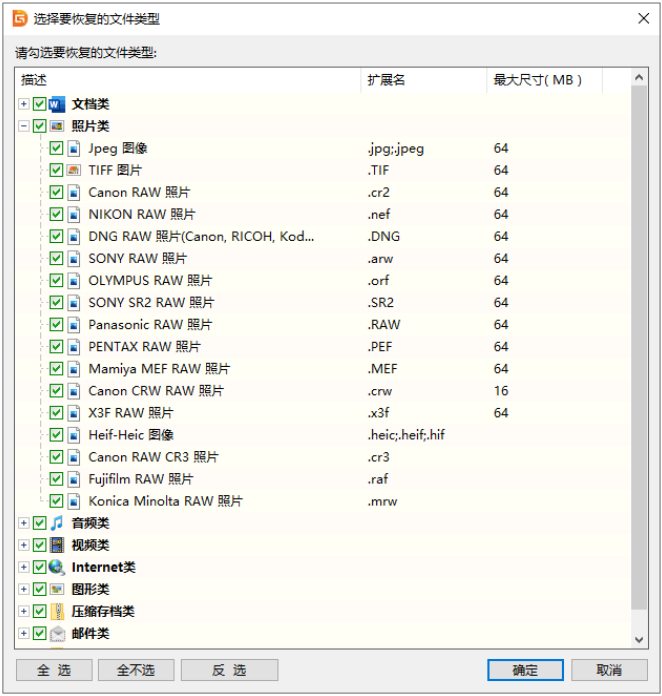
4、数据恢复成功之后,即可通过预览文件判断文件是否修复成功。预览失败的文件,说明已经损坏了,文件最终复制出去也是损坏的。而如果丢失的文件已经被完全覆盖,那么扫描结果当中则不会显示该文件。
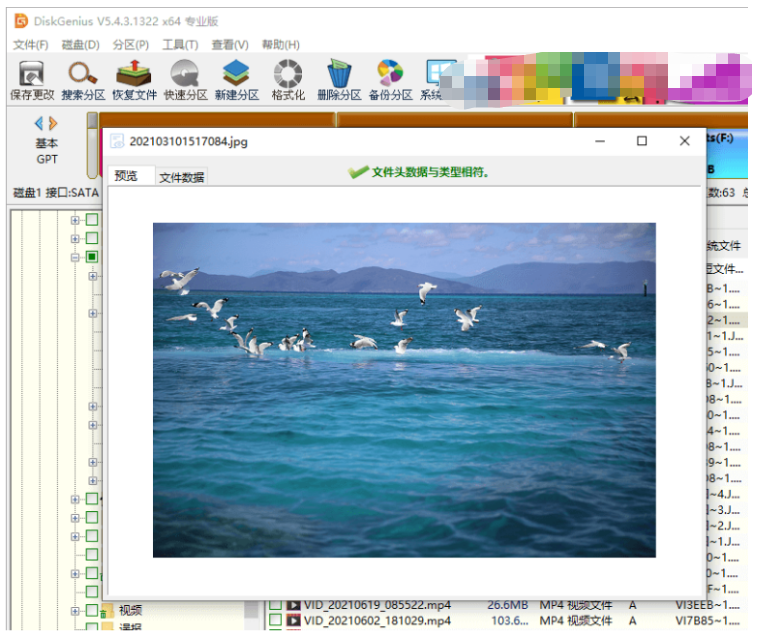
5、然后勾选需要恢复的文件,鼠标右键点击并选择”复制到指定文件夹”即可。
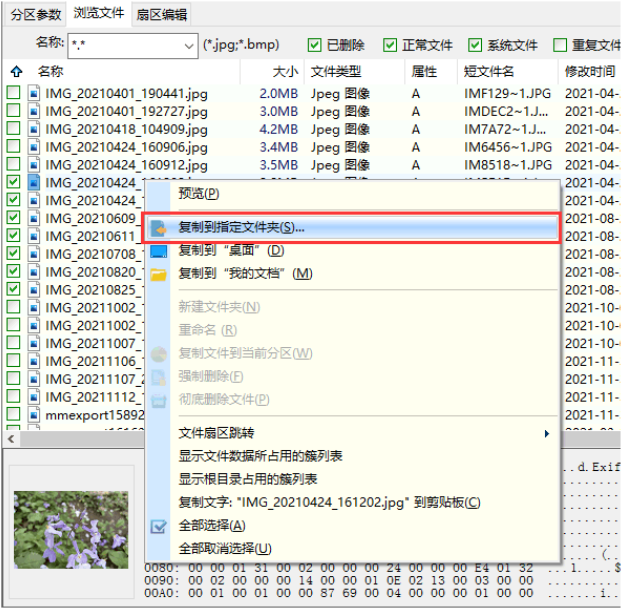
总结:
方法一:借助超牛数据恢复工具找回数据
1.打开超牛数据恢复,点击驱动器号,点击扫描;
2.点击还原所选文件即可成功找回重装系统数据恢复。
方法二:打开DiskGenius恢复数据
1、打开DiskGenius,点击恢复文件;
2、跟随以上步骤进行操作即可完成。
最客资源网 » 重装系统数据恢复如何操作